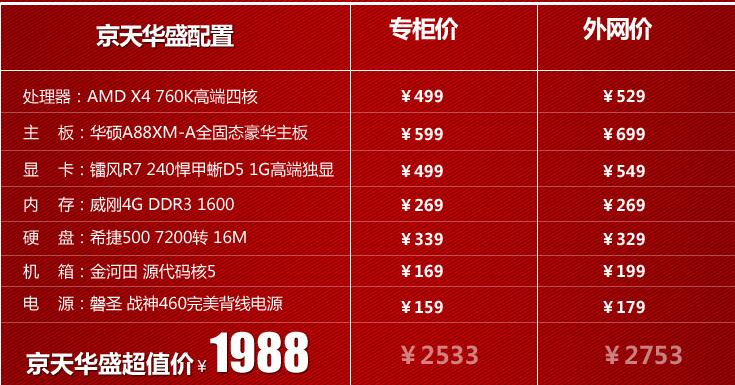针对GT630显卡使用过程中可能出现的屏幕变黑故障,用户需面对的难题不容小觑。接下来,本文将详细提供关于解决该显卡黑屏问题的维修指南。
检查电源连接
为确保显卡运行稳定,务必验证电源供应的稳定性。首要环节是检查电源连接是否妥当,涵盖显卡电源线的正确接入和电源接口的牢固度。运输或日常使用中的震动可能引发电源线松脱。同时,电源功率不足也可能是显卡无法启动或出现黑屏现象的诱因。此时,必须核对电源的额定功率,并与显卡所需功率进行比对,若发现功率不足,应考虑更换为更高功率的电源。
在构建个人电脑时,必须严格选择与系统配置相契合的电源功率,绝不能因价格因素或缺乏相关知识而随意选择。同时,在常规使用过程中,应尽量避免对机箱进行剧烈的震动,以免导致内部部件的连接出现松动现象。
排查显示器问题
在多数情形下,黑屏问题并非由显卡直接引起,实际上很可能是显示器本身存在故障。因此,有必要对显示器的电源线连接是否结实进行详尽检查,同时确保显示器与显卡之间的数据线连接牢固。建议对相关线缆进行重新插拔尝试。若条件允许,可尝试使用另一台显示器与该显卡连接进行测试。另外,老化或损坏的数据线也可能导致数据传输出现故障。

在常规的计算机维护流程中,往往存在对显示器及其相关连接线关注不足的现象。然而,这种做法存在偏差,鉴于显示器作为人机交互的关键部件,其重要性显而易见。因此,我们必须定期对显示器的数据线进行细致检查,以确认其无破损、接触不良等问题。

检查显卡散热

显卡若温度超标,可能导致显示屏呈现黑屏。必须核实显卡散热风扇是否正常运行,同时确认散热装置是否因尘埃堆积而造成阻碍。风扇若出现故障,将阻碍热量有效散发,从而激活显卡的过热保护功能,自动转为黑屏模式。若问题根源在于灰尘积累,可利用压缩空气罐或小型吹风机进行清理,但需小心操作,以防对显卡部件造成损害。

保障显卡稳定运作的核心要素是高效散热系统,用户在操作计算机过程中必须关注硬件散热性能。具体操作应包括保证机箱周围空气流通无阻,并定期对机箱内部进行尘埃清理等维护作业。

更新显卡驱动

陈旧的显卡驱动程序可能触发与操作系统的兼容性问题,从而引发屏幕变暗现象。建议用户登录英伟达官方网站,查找GT630型号显卡的最新驱动版本。在获取与操作系统兼容的驱动程序后,应按照指示完成安装步骤。
在执行驱动程序升级的操作过程中,必须严格遵守官方所制定的规范操作流程。有部分用户为了追求操作的简便性,未经允许私自使用了非官方的第三方驱动更新工具,这种做法可能导致驱动安装出现故障,或者安装的驱动程序与设备之间存在兼容性问题。

检查显卡硬件
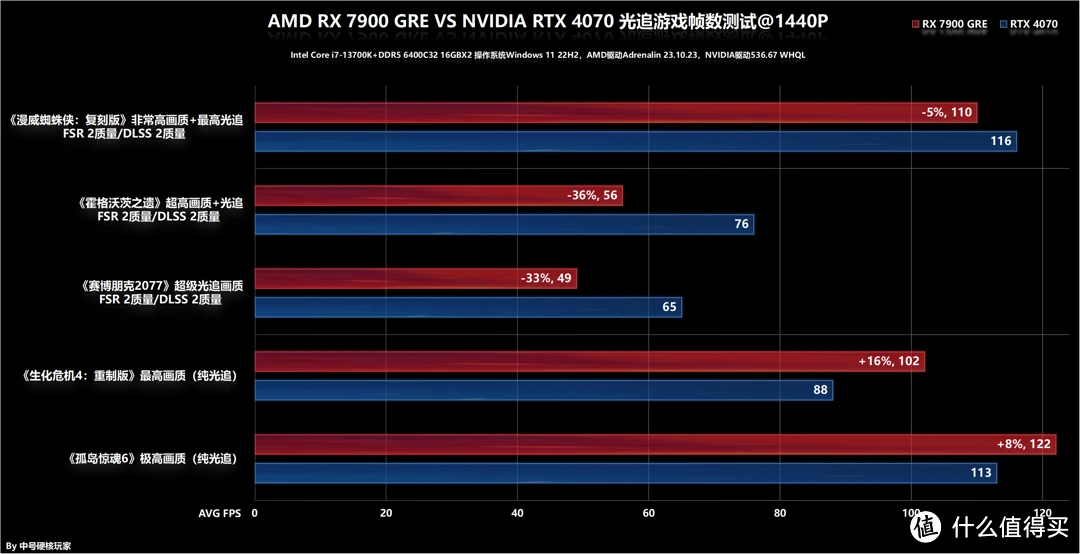
若无上述情形发生,则必须对显卡的硬件进行细致的检测。首要环节是对显卡的电路板进行仔细观察,查找是否有烧灼痕迹、电容器泄漏等异常情况。若检测到这些问题,该显卡可能需接受专业维修服务,或者直接进行更换处理。同时,可以尝试对显卡进行拔插操作,并重新将其安装至主板插槽,以此排除因接触不良引发的故障。

在计算机组装与日常使用阶段,对于显卡等核心硬件部件应特别小心处理,以最大程度避免部件损坏。若对硬件维修知识掌握不足,请勿擅自拆解。
BIOS设置
在特定情况下,BIOS的设置可能对显卡的正常运行造成影响。为了确认集成显卡和独立显卡的配置是否正确,我们可以进入BIOS界面进行核对。若对设置存在疑虑,建议事先查阅电脑主板相应的精确BIOS配置手册,或者直接向主板生产厂商咨询。
BIOS参数调整蕴含着一定的风险隐患,对于缺乏相应操作知识的用户,强烈建议谨慎行事,切勿随意更改。一旦操作出现差错,可能会引发包括计算机无法启动在内的诸多问题。
最终,本意是想向各位请教,是否有过其他关于显卡的异常现象?同时,若觉得本文对您有所助益,恳请点赞并广泛分享。